Oppdatert mai 2024: Slutt å få feilmeldinger og senk systemet med optimaliseringsverktøyet vårt. Få den nå på denne koblingen
- Last ned og installer reparasjonsverktøyet her.
- La den skanne datamaskinen din.
- Verktøyet vil da fiks datamaskinen din.
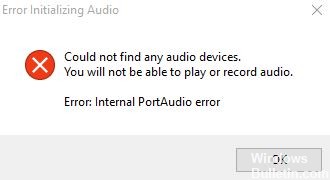
Audacity er et gratis og brukervennlig lydredigeringsprogram for store stasjonære plattformer som Windows, Mac og Linux. Det er et mye brukt program for både profesjonelle og personlige formål. Så det er et av favorittprogrammene mine. Men nylig kom jeg inn på et merkelig problem og opplevde en Audacity Internal PortAudio-feil på min Windows 10-datamaskin. Det er vanskelig å fokusere på arbeidet mitt med denne feilen, og etter litt online undersøkelser fant jeg ut at mange brukere opplever det samme problemet.
Selv om det virker veldig enkelt å bruke, vil du støte på noen feil hvis du ikke konfigurerer enheten riktig, spesielt i Windows, der disse feilene er veldig vanlige. Nylig har mange rapportert om en intern portlydfeil på Windows 10-maskinen. I denne artikkelen vil vi forklare en komplett trinnvis guide for å løse dette problemet.
Hva forårsaker Audacity “Internal PortAudio Error” i Windows 10

Dette problemet oppstår vanligvis når det ikke er noen opptaksenheter tilgjengelig. For eksempel, når du klikker “Rediger”, “Innstillinger” og under “Enheter” i rullegardinlisten “Opptaksenhet”, er det ingen tilgjengelige valg.
Det kan også oppstå en feil hvis Audacity er konfigurert til å bruke en samplingsfrekvens for opptak som ikke støttes av datamaskinens lydkort. Lydkortet kan også prøve å spille inn flere kanaler enn lydkortet takler.
For å fikse Audacity "PortAudio Internal Error" på Windows 10, følg disse trinnene
Mai 2024-oppdatering:
Du kan nå forhindre PC -problemer ved å bruke dette verktøyet, for eksempel å beskytte deg mot tap av filer og skadelig programvare. I tillegg er det en fin måte å optimalisere datamaskinen for maksimal ytelse. Programmet fikser vanlige feil som kan oppstå på Windows -systemer uten problemer - du trenger ikke timer med feilsøking når du har den perfekte løsningen på fingertuppene:
- Trinn 1: Last ned PC Repair & Optimizer Tool (Windows 10, 8, 7, XP, Vista - Microsoft Gold-sertifisert).
- Trinn 2: Klikk på "start Scan"For å finne Windows-registerproblemer som kan forårsake PC-problemer.
- Trinn 3: Klikk på "Reparer alle"For å fikse alle problemer.

Fjern DroidCam virtuelle lyddriver
- Åpne dialogboksen "Kjør" ved å trykke på Windows + R-tasten. Skriv deretter inn “appwiz. CPL ”og trykk Enter for å åpne menyen“ Programmer og funksjoner ”.
- Mens du er i menyen Programmer og funksjoner, blar du nedover listen over installerte programmer og finner oppføringen "Droidcam Virtual Audio".
- Når du ser det, høyreklikker du på det og velger “Avinstaller” fra hurtigmenyen. Følg deretter instruksjonene på skjermen for å fullføre avinstallasjonen.
- Etter at du har startet datamaskinen på nytt, åpner du Audacity-applikasjonen og sjekker om problemet er løst neste gang du kjører det.
Kjører feilsøking for Audacity
- Åpne dialogboksen Kjør ved å trykke på Windows + R-tasten. Skriv deretter inn “ms-innstillinger: feilsøk” og trykk “Enter” for å åpne Feilsøk-fanen i Innstillinger-applikasjonen.
- I kategorien Feilsøk, bla ned til kategoriene Start og Kjør, og klikk Spill av lyd. Klikk deretter Kjør feilsøking for å åpne verktøyet.
- Når feilsøkingsprogrammet starter, vent til den første feilsøkingen er fullført. Hvis problemet oppdages, klikker du på Bruk denne løsningen og om nødvendig følger ytterligere instruksjoner for å løse det.
- Hvis løsningen var vellykket, start datamaskinen på nytt og kontroller at problemet er løst neste gang du starter.
Installere "Audacity" -pakken på nytt
- Åpne dialogboksen "Kjør" ved å trykke på Windows + R-tasten. Skriv deretter inn “appwiz.CPL” og trykk Enter for å åpne vinduet “Programmer og funksjoner”.
- Mens du er i "Programmer og funksjoner" -menyen, blar du nedover listen over installerte applikasjoner og finner den gjeldende Audacity-installasjonen. Når du ser det, høyreklikker du på det og velger “Avinstaller” fra hurtigmenyen.
- På avinstalleringsskjermen følger du instruksjonene på skjermen for å fullføre avinstallasjonsprosessen, start deretter datamaskinen på nytt og vent til neste oppstart.
- Etter at du har startet datamaskinen på nytt, åpner du standardleseren og går til den offisielle Audacity-nedlastingssiden. Last ned den siste tilgjengelige versjonen ved å klikke Audacity for Windows-knappen i listen over tilgjengelige alternativer. Last ned Audacity windows-installasjonsprogrammet fra listen over tilgjengelige kjørbare filer.
- Når nedlastingen er fullført, dobbeltklikker du på den nedlastede kjørbare filen og følger instruksjonene på skjermen for å fullføre installasjonen av den nyeste versjonen av Audacity.
Installere Realtek-lyddriveren
- Åpne dialogboksen "Kjør" ved å trykke på Windows + R-tasten. I vinduet "Kjør" skriver du inn "appwiz.CPL" og trykker Enter for å åpne menyen "Programmer og funksjoner".
- Ved "Programmer og funksjoner" -meldingen, bla gjennom listen over applikasjoner og se etter Realtek HD Manager (eller en annen Realtek-lyddriver).
- Når du finner driveren du ønsker, høyreklikker du den og velger “Avinstaller” fra hurtigmenyen, og følg deretter instruksjonene på skjermen for å fullføre installasjonen.
- Når alle Realtek-drivere er avinstallert, start datamaskinen på nytt og vent på neste oppstartsprosess.
- Åpne standardleseren din, og gå til den offisielle nedlastingssiden for Realtek lyddriver og last ned den nyeste versjonen.
- Når nedlastingen er fullført, åpner du installasjonsprogrammet og følger instruksjonene på skjermen for å installere den nyeste Realtek-driveren på nytt.
- Etter at installasjonen er fullført, start datamaskinen på nytt en siste gang og se om du får den samme feilen når du prøver å åpne Audacity.
Ekspert Tips: Dette reparasjonsverktøyet skanner depotene og erstatter korrupte eller manglende filer hvis ingen av disse metodene har fungert. Det fungerer bra i de fleste tilfeller der problemet skyldes systemkorrupsjon. Dette verktøyet vil også optimere systemet ditt for å maksimere ytelsen. Den kan lastes ned av Klikk her


